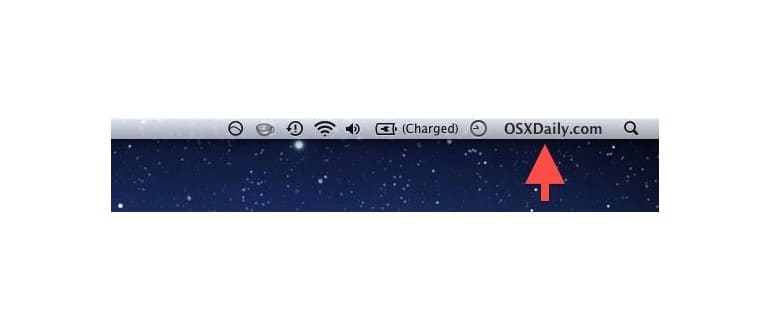In alcune nuove installazioni di macOS, potresti notare il nome utente o il login nell’angolo in alto a destra della barra dei menu, anche se sul Mac è presente un solo account. Questa è una funzione chiamata Cambio rapido utente e il nome appare probabilmente nella barra dei menu a causa dell’abilitazione dell’Accesso ospite, che può essere disabilitato separatamente.
Tuttavia, non tutti gli utenti desiderano che il loro nome utente o il nome completo appaia nell’angolo della barra dei menu di macOS. Se sei tra quelli che vogliono nasconderlo, ecco come procedere:
- Apri «Preferenze di Sistema» dal menu Apple
- Clicca su «Utenti e gruppi»
- Fai clic sull’icona Blocca nell’angolo in basso a sinistra e inserisci la password dell’amministratore
- Clicca su «Opzioni di accesso»
- Deseleziona la casella accanto a «Mostra menu di cambio rapido utente come:»
- Chiudi le Preferenze di Sistema
In alternativa, se desideri, puoi anche ridurre il nome nel menu contestuale accanto a «Mostra menu di cambio rapido utente», scegliendo di visualizzarlo solo con il nome abbreviato o con un’icona semplice.
Disattivando l’opzione, il nome scompare immediatamente dalla barra dei menu. Questo non influisce sulla possibilità di accedere con altri utenti sul tuo Mac.
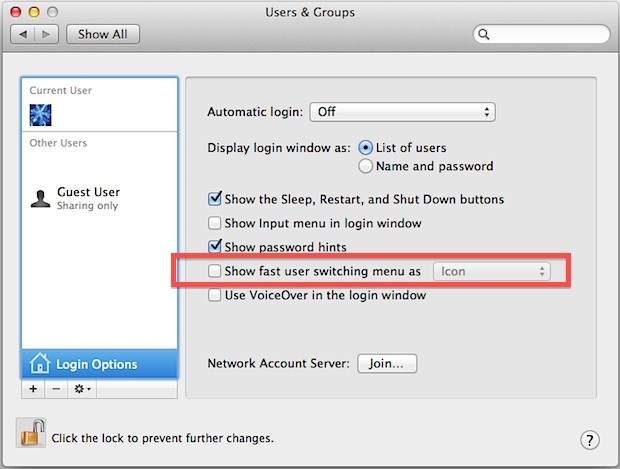
Per quanto riguarda il motivo per cui questo non viene visualizzato su tutte le macchine macOS, è probabile che sia abilitato su nuove installazioni o reinstallazioni, sia per installazioni pulite che per aggiornamenti.
Aggiornamento: Sapevi che puoi anche rimuovere il nome utente dalla barra dei menu tenendo premuto il tasto Comando e trascinandolo fuori dal menu, proprio come faresti con qualsiasi altra voce di menu? È un trucco semplice ma efficace!
Aggiornamenti per il 2024
Nel 2024, Apple ha introdotto nuove funzionalità di personalizzazione in macOS, rendendo più semplice che mai gestire l’interfaccia utente. Oltre a nascondere il nome utente, puoi anche personalizzare ulteriormente la barra dei menu con iconografie e widget che si adattano alle tue esigenze quotidiane. Queste novità offrono un’esperienza utente più fluida e personalizzabile.
Inoltre, se utilizzi macOS Ventura o versioni successive, puoi esplorare opzioni avanzate per la gestione degli utenti, inclusi profili separati per lavoro e uso personale, consentendo una transizione più semplice e veloce tra le tue attività quotidiane.
Non dimenticare di controllare regolarmente le impostazioni di sistema per scoprire ulteriori miglioramenti e ottimizzazioni che Apple continua a implementare, così da poter sfruttare al meglio il tuo Mac e una produttività senza precedenti.